ppt作为办公软件的使用现在是非常的广泛,本系列经验将分享很多的ppt小技巧和小经验。本篇经验将介绍如何利用ppt制作动物站立的效果。
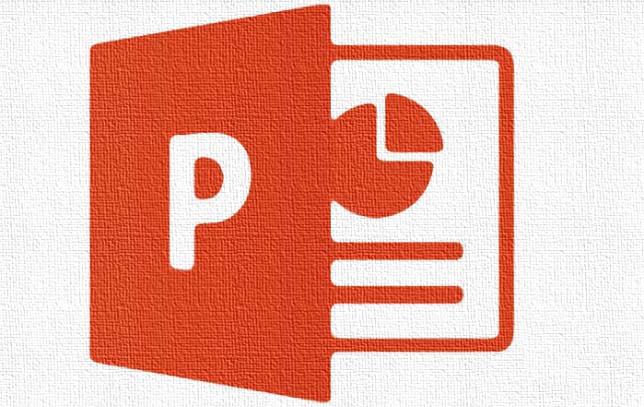
1、首先,打开ppt软件,新建一个文档
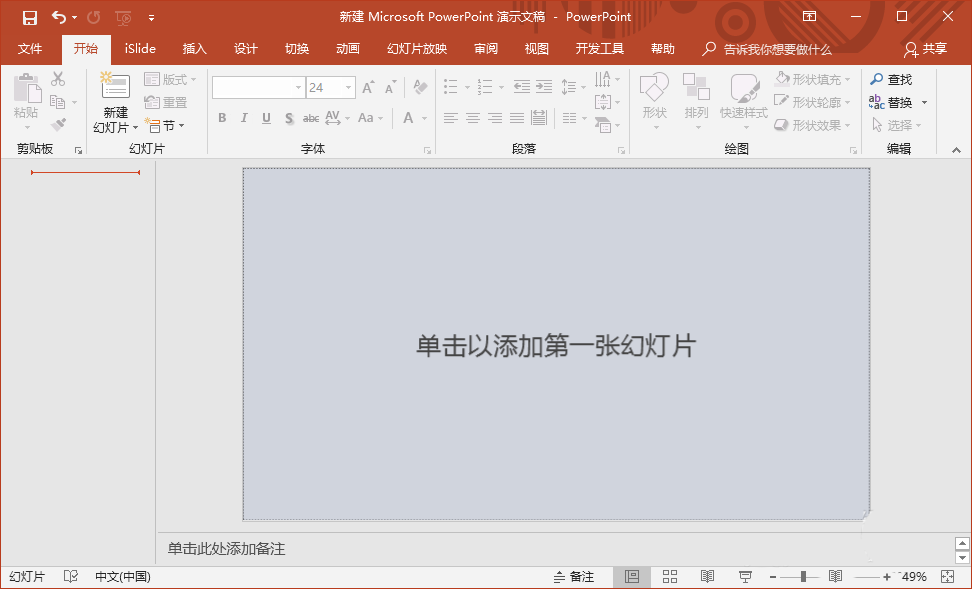
2、插入一个有动物主体的图片
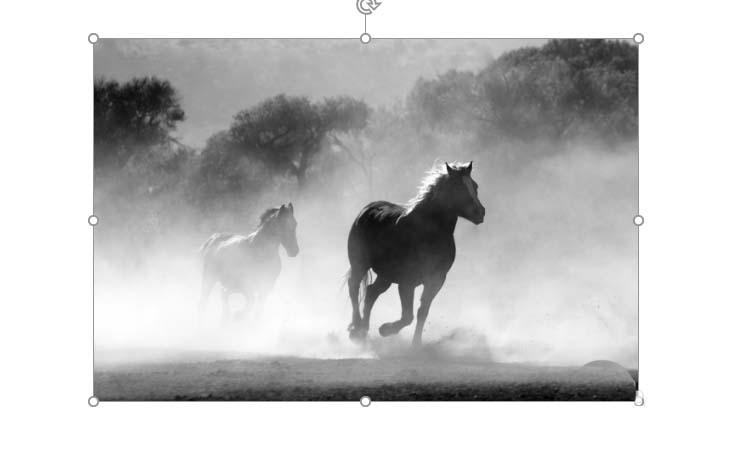
3、调整大小之后,复制一个图片
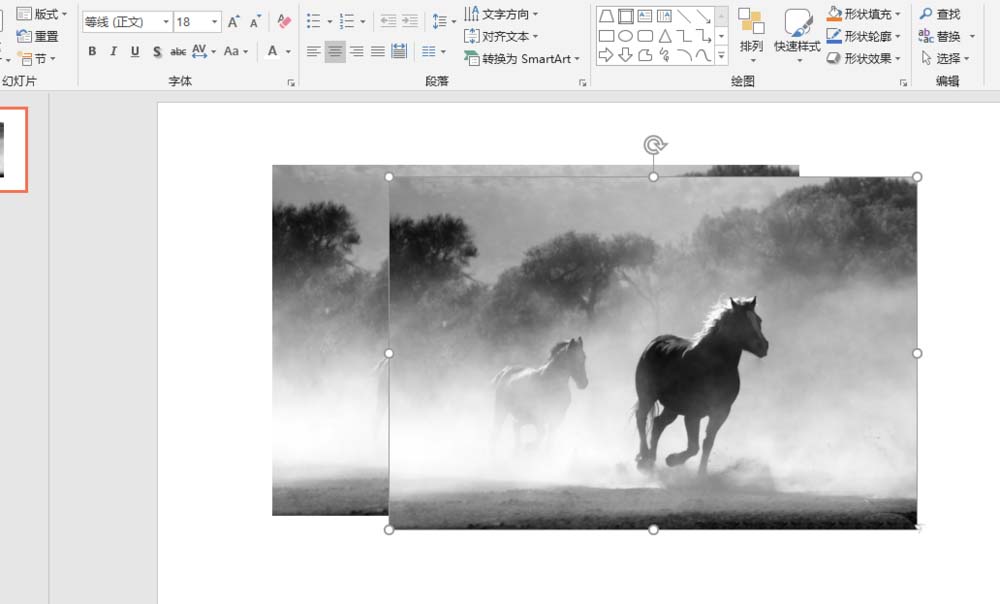
4、通过ppt自带的工具,删除背景
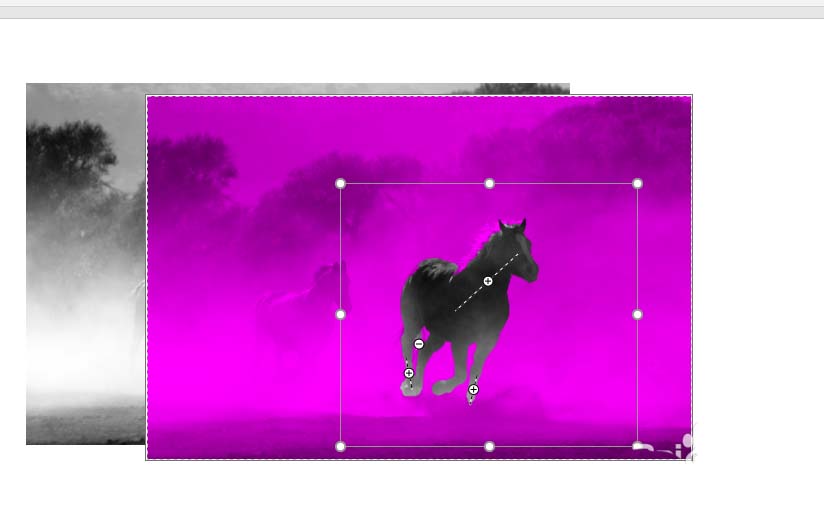
5、留下动物主体,如图所示
ppt怎么制作倾斜排版的图片?
ppt怎么制作倾斜排版的图片?ppt中想要排版图片,该怎么倾斜排版图片呢?下面我们就来看看ppt图片排版的教程,很简单,需要的朋友可以参考下
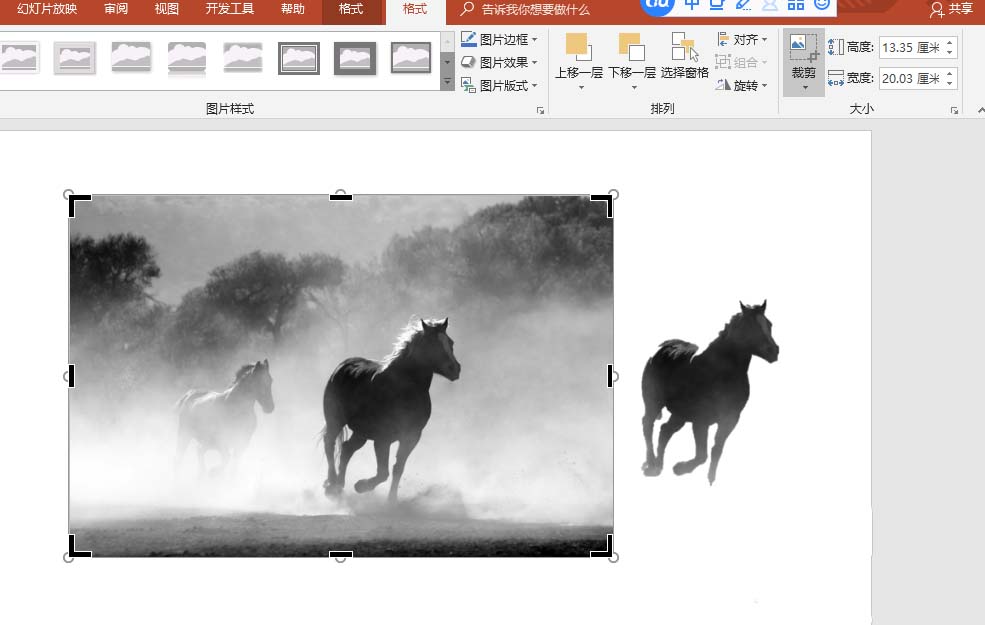
6、接着用裁剪工具,调整原图的大小
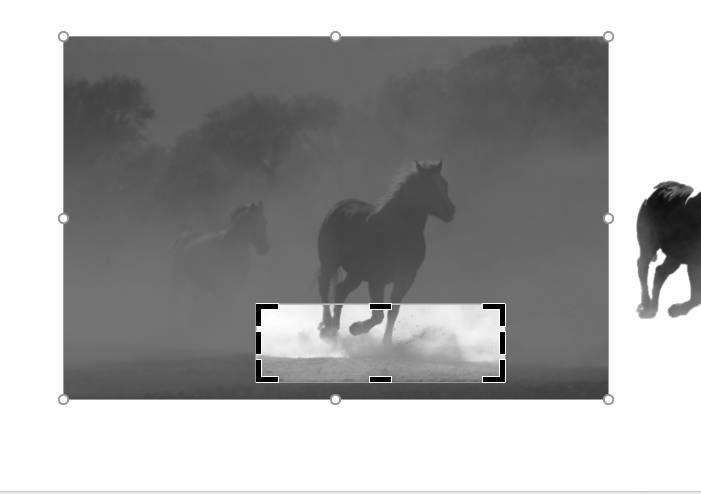
7、裁剪效果如图所示
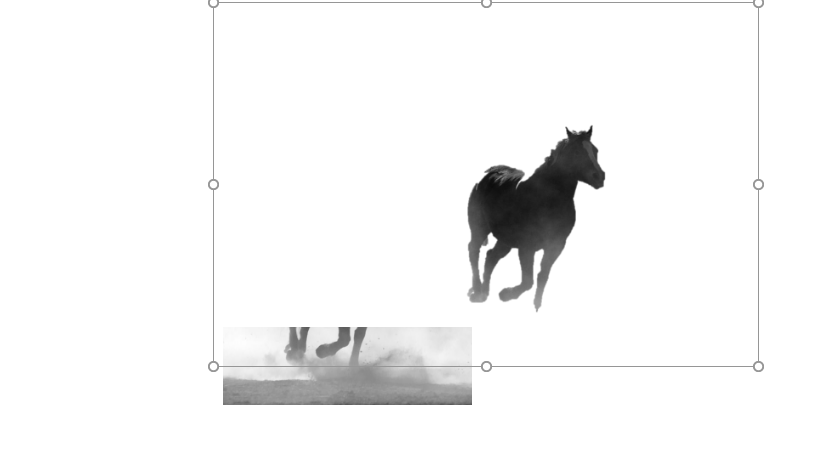
8、通过柔化边缘效果,处理裁剪后的图片
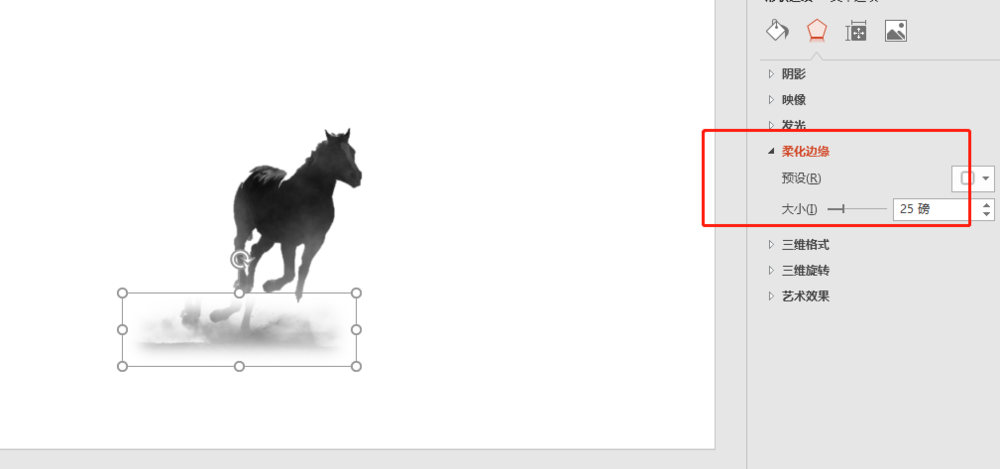
9、然后移动抠图后的马,重合脚上的内容,并且将图片置于底层

10、通过图片工具,调整整体颜色,可以变换效果。
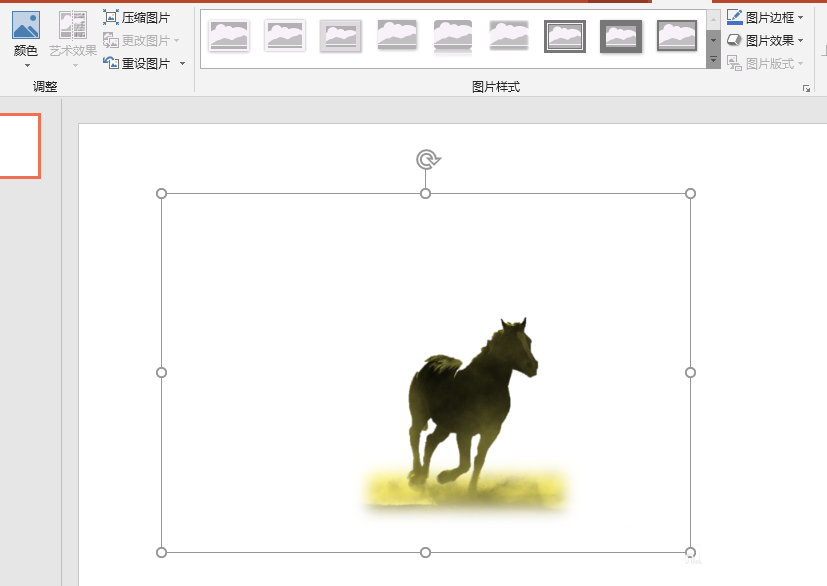
以上就是ppt给物体添加立体效果的教程,希望大家喜欢,请继续关注脚本之家。
相关推荐:
PPT中怎么制作多层圆环图表?
PPT中怎么制作多层圆环图表?ppt中想要制作多层的圆环图表,该怎么制作呢?下面我们就来看看详细的教程,很简单,需要的朋友可以参考下






